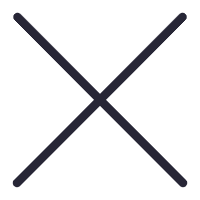
欢迎大家来到始兴苹果售后维修服务中心网站,关于“始兴苹果手机故障、始兴苹果无法开机、始兴苹果更换电池、始兴苹果进水维修、始兴苹果主板维修、始兴苹果更换屏幕”的问题,大家可以直接拨打我们网站的电话,我们有专业的苹果客服为您详细解答!
始兴苹果手机维修分享iPhone 小技巧:通过苹果 iCloud 官网恢复已删除的文件
在 iPhone 等苹果设备中,用户可以前往设置-Apple ID-iCloud 中开启 iCloud 备份功能,以避免设备中的数据意外丢失。
当你在 iPhone 或者 iPad 使用 iCloud 来同步设备上的数据之后,iCloud 会自动为同步的每款应用数据创建备份。即便用户在设备上删除了这些数据,依然可以在删除后的 30 天内进行恢复。
如果你想要恢复此前的数据,可以在任意电脑上,登录苹果官方 iCloud.com 网页端,并点击右上角的菜单栏,打开“数据恢复”功能。
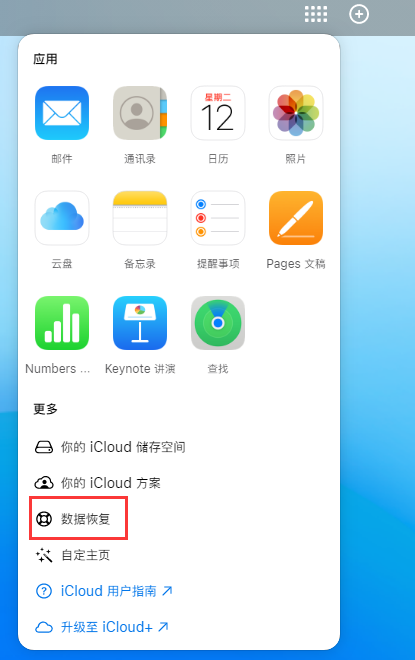
接下来在“数据恢复”列表中,选择要恢复的内容。可以选择任何文件、联系人、书签或日历来恢复。默认情况下,每个还原点都是按备份日期列出的。
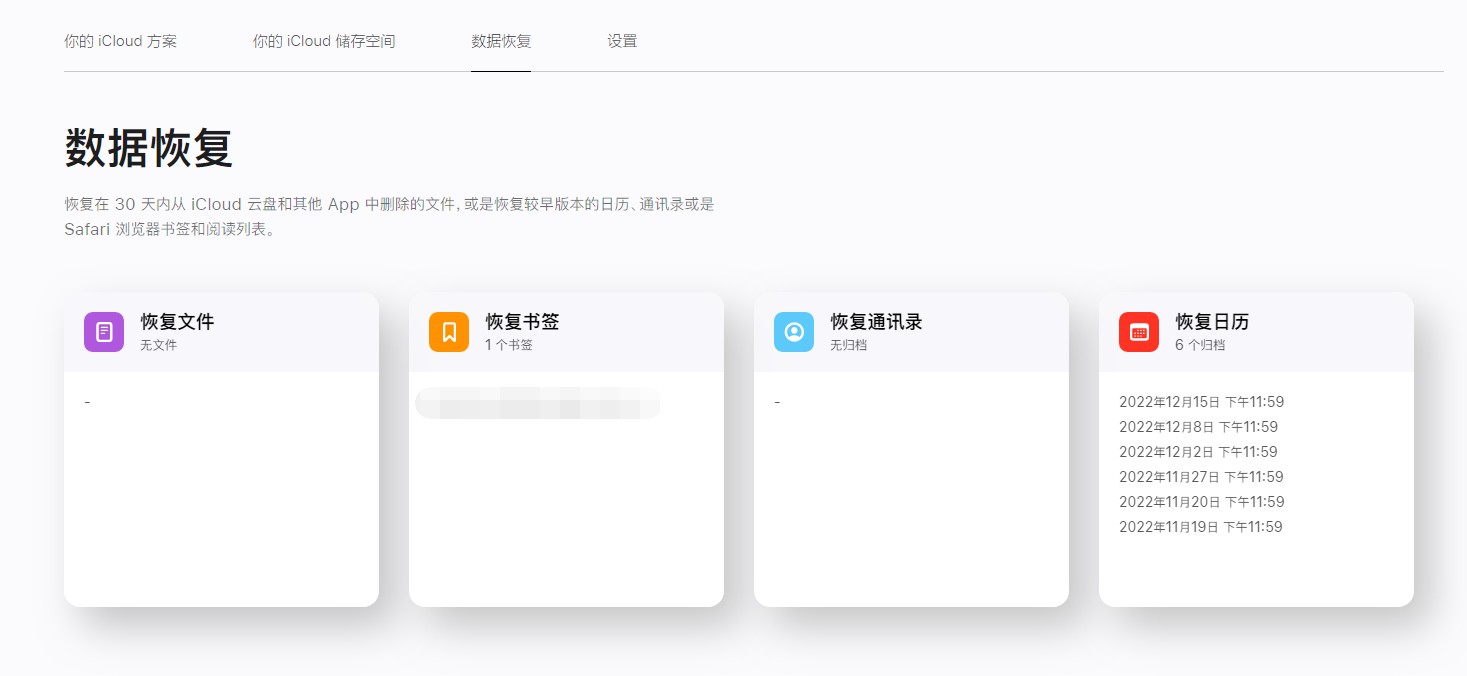
列表还显示了每个备份将从 iCloud 上删除的倒计时天数。还可以使用右上角的弹出菜单按名称或文件夹对列表进行排序。
当你点击恢复时,它将用备份覆盖你现有的 iOS 设备数据。你的 iOS 设备上的当前数据将被覆盖。取决于恢复的数据容量,恢复数据到你的 iOS 设备可能需要相当长的时间,甚至可能会是几个小时。
以上就是关于"始兴苹果手机维修分享iPhone 小技巧:通过苹果 iCloud 官网恢复已删除的文件"的相关内容,希望对您有所帮助,更多关于iPhone实操教程,敬请关注始兴果维修.